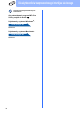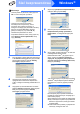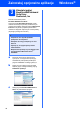Quick Setup Guide
Table Of Contents
- Podręcznik szybkiej obsługi MFC-795CW
- Zacznij tutaj
- 1 Rozpakuj urządzenie i sprawdź elementy
- 2 Podłącz słuchawkę
- 3 Załaduj zwykły papier o rozmiarze A4
- 4 Podłącz przewód zasilający i linię telefoniczną
- 5 Zainstaluj wkłady atramentowe
- 6 Sprawdź jakość druku
- 7 Wybierz tryb odbioru
- 8 Skonfiguruj automatyczną sekretarkę
- 9 Ustaw datę i godzinę
- 10 Wprowadź informacje osobiste (identyfikator stacji)
- 11 Raport z transmisji faksu
- 12 Ustaw tryb wybierania tonowego lub impulsowego
- 13 Ustaw typ linii telefonicznej
- 14 Wprowadź ustawienia zgodności linii telefonicznej
- 15 Wybierz typ połączenia
- Użytkownicy interfejsu USB (dla systemów Windows® 2000 Professional/XP/XP Professional x64 Edition/Windows Vista®)
- Użytkownicy interfejsu USB (dla systemów Mac OS X 10.3.9 - 10.4.x - 10.5.x)
- Użytkownicy sieci przewodowej (dla systemów Windows® 2000 Professional/XP/XP Professional x64 Edition/Windows Vista®)
- Użytkownicy sieci przewodowej (dla systemów Mac OS X 10.3.9 - 10.4.x - 10.5.x)
- Dla użytkowników sieci bezprzewodowej
- 16 Przed rozpoczęciem
- 17 Potwierdź środowisko sieciowe (tryb infrastruktury)
- Podłączanie urządzenia Brother do sieci bezprzewodowej
- Instalowanie sterowników i oprogramowania (dla systemów Windows® 2000 Professional/XP/XP Professional x64 Edition/Windows Vista®)
- Instalacja sterowników i oprogramowania (system Mac OS X 10.3.9 - 10.4.x - 10.5.x)
- Zainstaluj opcjonalne aplikacje Windows®
- Dla użytkowników interfejsu sieciowego
- Bezpieczeństwo i zgodność z prawem
- Eksploatacja
- brother POL
- Zacznij tutaj
35
Windows
®
Sieć bezprzewodowa
Windows
®
Macintosh
Sieć bezprzewodowa
i Instalowanie sterowników Brother rozpocznie
się automatycznie. Będą pojawiały się kolejne
ekrany instalowania.
j Gdy zostanie wyświetlony ekran Rejestracja
On-Line, wybierz odpowiednie opcje i postępuj
zgodnie z instrukcjami pokazywanymi na
ekranie.
Informacja
•Jeśli do sieci jest podłączone więcej niż jedno
urządzenie, wybierz je z listy i kliknij przycisk
Dalej.
To okienko nie pojawi się, jeżeli do sieci
podłączone jest tylko jedno urządzenie;
zostanie ono wybrane automatycznie.
•Jeśli ustawienia bezprzewodowe nie powiodą
się, podczas instalacji pakietu MFL-Pro Suite
wyświetlony zostanie komunikat o błędzie i
instalacja zostanie zakończona. Sprawdź
ustawienia, wykonując instrukcje wyświetlane
na ekranie. W przypadku wystąpienia tego
błędu przejdź do kroku 17-a na Strona 29 i
ponownie dokonaj konfiguracji połączenia
bezprzewodowego.
•Jeśli w przypadku używania funkcji WEP na
wyświetlaczu LCD zostanie wyświetlony
komunikat Połączony, ale urządzenie nie
zostanie odnalezione, upewnij się, że
wprowadzony został prawidłowy klucz WEP.
Wielkość liter w kluczu WEP jest istotna.
•Jeśli adres IP urządzenia nie został jeszcze
skonfigurowany do pracy w sieci, pojawi się
poniższy ekran.
Kliknij przycisk OK i polecenie Konfiguruj
adres IP. Wprowadź adres IP swojego
urządzenia odpowiedni dla danej sieci,
postępując zgodnie z instrukcjami
pokazywanymi na ekranie.
WAŻNE
NIE anuluj żadnych ekranów podczas procesu
instalacji. Wyświetlenie wszystkich ekranów
może potrwać kilka sekund.
Informacja
W systemie Windows Vista
®
, kiedy pojawi się
poniższy ekran, zaznacz kliknięciem pole wyboru,
a następnie kliknij przycisk Zainstaluj , aby
prawidłowo zakończyć proces instalacji.